Dies ist die alte 4D Dokumentations-Website. Die neue und aktualisierte Dokumentation finden Sie unter developer.4d.com
 Konfiguration und Dateien verfolgen
Konfiguration und Dateien verfolgen
Die Einstellungen des Backup sind als XML Datei mit Namen backup.4DSettings verfügbar. 4D verwendet die Werte dieser Datei zum Setzen der Backup-Optionen, wenn ein Backup gestartet wird. Das sind die Optionen in den Datenbank-Eigenschaften. Diese Datei kann auch zum Lesen oder Setzen weiterer Optionen dienen, z.B. die Menge an gespeicherter Information im Backup-Journal über spezifische XML Keys. Weitere Informationen dazu finden Sie im Handbuch 4D XML Keys Backup.
Die Datei backup.4DSettings wird standardmäßig im Ordner "Settings" der Datenbank angelegt.
Hinweis zur Kompatibilität: In 4D Versionen vor 4D v18 hatte die standardmäßige Datei backup.4DSettings den Namen backup.xml und lag im Ordner Preferences der Datenbank. Die Datei wird automatisch umbenannt und entsprechend verschoben, wenn eine 4D Anwendung in 4D v18 oder höher konvertiert wird.
Es lassen sich zwei Arten von Dateien mit Backup Einstellungen verwenden:
- eine standardmäßige Datei mit Backup Einstellungen, die der Strukturdatei für die aktuelle Anwendung zugeordnet ist.
- eine Backup-Datei mit Benutzer Einstellungen, die der Datendatei zugeordnet ist. Sie können für jede Datendatei eine eigene Backup-Datei definieren. Diese Funktionalität wurde für Deployment-Zwecke eingerichtet, damit Sie für jede Kunden/Produktionsseite eigene Backup Einstellungen setzen können.
Für eine Datendatei wird eine Backupdatei mit Benutzereinstellungen definiert, wenn:
- Die Option "Benutzereinstellungen in externer Datei" auf der Seite Sicherheit markiert ist (siehe Benutzereinstellungen verwenden)
- Die Datendatei nicht im gleichen Ordner wie die Strukturdatei liegt
- Auf der gleichen Ebene wie die Datendatei ein Ordner Settings mit der Datei "backup.4DSettings" existiert (siehe unten, wie diese Datei erstellt wird).
In diesen Fällen lädt und nutzt 4D den Inhalt der Datei "backup.4DSettings" der Datendatei anstelle der standardmäßigen Datei "backup.4DSettings" im Ordner der Anwendung. Diese Datei wird für Backups und zum Füllen der Benutzereinstellungen für das Dialogfenster Datendatei verwendet.
Trifft eine der oben genannten Bedingungen nicht zu, verwendet 4D die standardmäßige Datei "backup.4DSettings" im Ordner Settings der Anwendung.
Die Backup-Datei(en) mit Benutzereinstellungen und die standardmäßige Backup-Datei können gleichzeitig existieren und werden entsprechend dem Kontext verwendet. Mit dem Befehl erhalten Sie den Speicherort für jede Datei:
- Get 4D file(Backup settings file) gibt den Pfad der standardmäßigen Datei mit Backup-Einstellungen zurück.
- Get 4D file(Backup settings file for data) gibt den Pfad der Backup-Datei mit Benutzereinstellungen zurück.
- Get 4D file(Current backup settings file) gibt den Pfad der aktuell verwendeten Datei mit Backup-Einstellungen zurück
Falls Sie die standardmäßige Datei mit Backup-Einstellungen (Struktureinstellungen) bearbeiten müssen, während die Backup-Datei mit Benutzereinstellungen verwendet wird, gelten die geänderten Einstellungen nicht für die aktuelle Datendatei. Sie werden in der Datei "backup.4DSettings" der Anwendung gesichert und dann standardmäßig für jede neue Datei verwendet. Im Dialogfenster Einstellungen erscheint eine Meldung:
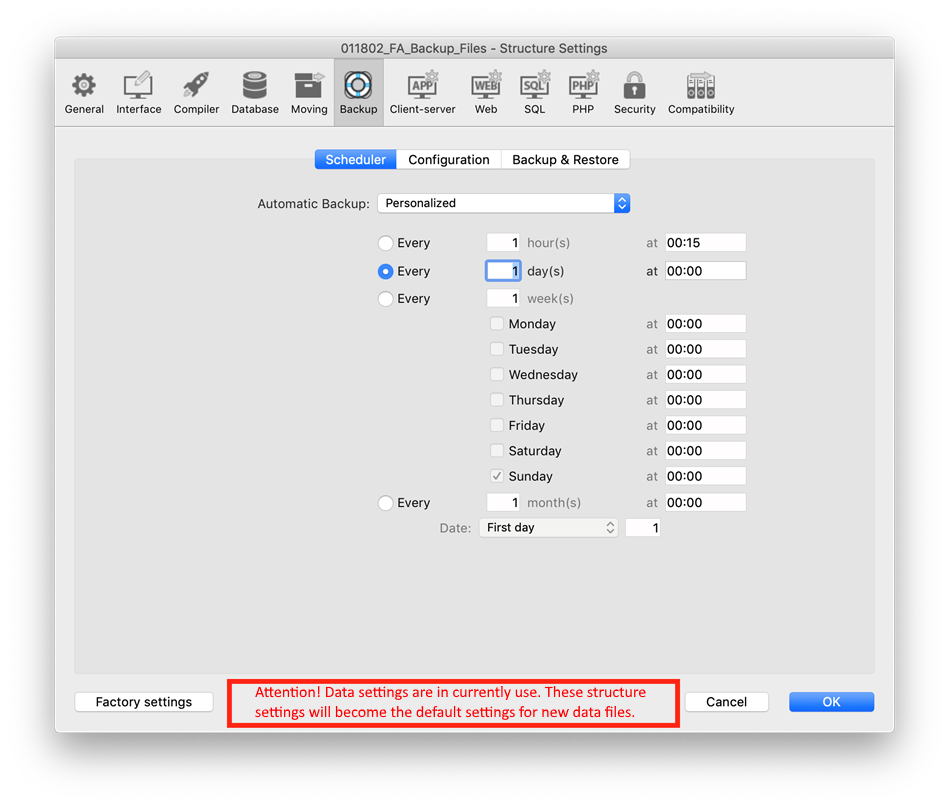
Um eine Backup-Datei Benutzereinstellungen für die aktuelle Datendatei einzurichten, gehen Sie folgendermaßen vor:
- Stellen Sie sicher, dass der Modus "Benutzereinstellungen" aktiviert ist (siehe )
- Wählen Sie im Menü Design -> Datenbank-Eigenschaften die Option Benutzer-Einstellungen für Datendatei oder rufen Sie den Befehl mit User settings for data im Parameter settingsType auf.
- Setzen Sie im Fenster Einstellungen die passenden Backup Optionen und klicken dann auf OK.
4D erstellt die Datei "backup.4DSettings" automatisch im Ordner Settings auf der gleichen Ebene wie die aktuelle Datendatei.
Alle Angaben zu den letzten Operationen für Backup und Wiederherstellen werden in der Datei backupHistory.json der Anwendung gespeichert. Das sind der Pfad jeder gesicherten Datei (inkl. Anhänge), sowie Nummer, Datum, Zeit, Dauer und Status jeder Operation. Zur Begrenzung der Dateigröße ist die Anzahl der protokollierten Operationen dieselbe wie die Anzahl der verfügbaren Backups, die in den Backup Einstellungen definiert wurde ("Aufheben der letzten X Backup Dateien").
Die Datei backupHistory.json wird im aktuellen Zielordner für das Backup erstellt. Sie erhalten den aktuellen Pfad mit folgender Anweisung:
$backupHistory:=Get 4D file(Backup history file)Warnung: Bei Löschen oder Verschieben von backupHistory.json wird die nächste Backup Nummer zurückgesetzt.
Hinweis: backupHistory.json wird für die Verwendung der 4D Applikation formatiert. Für ein vom Menschen lesbares Protokoll der Backup-Operationen finden Sie u.U. das Backup journal passender (siehe unten).
Damit das Nachvollziehen und Überprüfen von Backups einfacher ist, schreibt das Backup-Modul einen Abriss jeder ausgeführten Operation in eine spezielle Datei, die eine Art Aktivitätsjournal ist. Hier werden – wie in einem Bordbuch – alle Operationen der Datenbank (Backup, Wiederherstellen, Integration des Logbuchs) eingetragen, und ob sie nach Zeitplan oder manuell ausgeführt wurden. Zusätzlich erscheinen Datum und Uhrzeit der Ausführung.
Das Backup-Journal hat den Namen “Backup Journal.txt” und liegt im Ordner "Logs" der Datenbank.
Das Backup-Journal lässt sich mit einem beliebigen Texteditor öffnen. Zur besseren Übersicht enthält das Journal Einrückungen, jede Informationszeile endet mit einer Zeilenschaltung.
Bei manchen Backup-Strategien, z.B. wenn unzählige Anhänge mitgesichert werden, kann das Backup-Journal rasch zu einem sehr großen Dokument werden.
Der Entwickler hat zwei Möglichkeiten, um die Größe zu steuern:
- Automatisches Backup: Vor jedem Backup prüft das Programm die Größe des aktuellen Backup-Journal. Übersteigt es 10 MB, wird die aktuelle Datei archiviert und eine neue angelegt. Archivierte Dateien haben den Namen “Backup Journal[xxx].txt”, wobei xxx eine Zahl zwischen 1 und 999 ist. Ist die Dateinummer 999 erreicht, beginnt die Nummerierung wieder bei 1 und die vorhandenen Dateien werden ersetzt.
- Menge an gespeicherter Information reduzieren: Dazu müssen Sie lediglich den Wert des Schlüssels VerboseMode in der Datei backup.4DSettings verändern. Dieser Schlüssel ist standardmäßig auf Wahr gesetzt. Setzen Sie den Wert auf Falsch, wird im Backup-Journal nur die Hauptinformation gespeichert. Das sind Datum und die jeweilige Startzeit der Operation sowie gefundene Fehler. Weitere Informationen zu den XML Keys für die Backup Konfiguration finden Sie im Handbuch 4D XML Keys Backup.
Diese Datei wird automatisch erstellt, sobald 4D ein Logbuch mit automatischem Reparaturmodus integriert hat. Sie enthält die Liste der nicht-kritischen Fehler, die behoben wurden, falls vorhanden. Weitere Informationen dazu finden Sie im Abschnitt Automatische Wiederherstellung.
Diese Datei wird immer nach Integrieren eines Logbuchs mit automatischem Reparaturmodus erstellt, egal ob nicht-kritische Fehler bearbeitet wurden oder nicht. Damit können Sie auch feststellen, ob eine automatische Integration stattgefunden hat. Sie können z.B. folgenden Code beim Start verwenden:
var $logFile : 4D.File
var $fileContent : 4D.Object
$logFile:=File(Last journal integration log file)
If($logFile#Null)
$fileContent:=JSON Parse($logFile.getText())
If($fileContent.operations.length=0)
// Meldung für automatische Integration des Journal ohne Fehler ausgeben.
//...
Else
// Meldung für automatische Integration des Journal mit Fehlerbeschreibung ausgeben.
//...
End if
// Logbuch in Archive verschieben
$logFile.moveTo($logFile.parent.folder("Archives"))
End if
Produkt: 4D
Thema: Backup und Anwendung wiederherstellen
Journal de sauvegardes, backup.xml, Journal des sauvegardes
4D Designmodus ( 4D v20 R8)









